Ve lo ricordate il Keynote durante il quale Apple mostrò le nuove animazioni che da lì in avanti sarebbero esistite su iMessage? Accadeva ormai quattro anni fa ed era il preludio di una nuova comunicazione tramite messaggistica fatta di palloncini e coriandoli colorati che si affiancavano ad emoji giganti e Memoji parlanti.
La comunicazione attraverso le immagini è stata una delle prime forme con cui l’uomo ha fotografato la storia: prima ancora dei libri e della parola, già l’uomo di Neanderthal incideva sulle pietre principalmente scene di caccia, a memoria dei traguardi raggiunti o degli obiettivi che si prefiggeva. La giusta immagine, è risaputo, può dire molto più di mille parole.
E’ quindi naturale che all’uomo piacciano le emoticons e tutti quei disegni che permettono di esprimere uno stato d’animo o di dare una risposta immediata senza doverla digitare e non deve stupire che Apple lavori molto su questo fronte, offrendo quante più possibilità di comunicazione creativa.
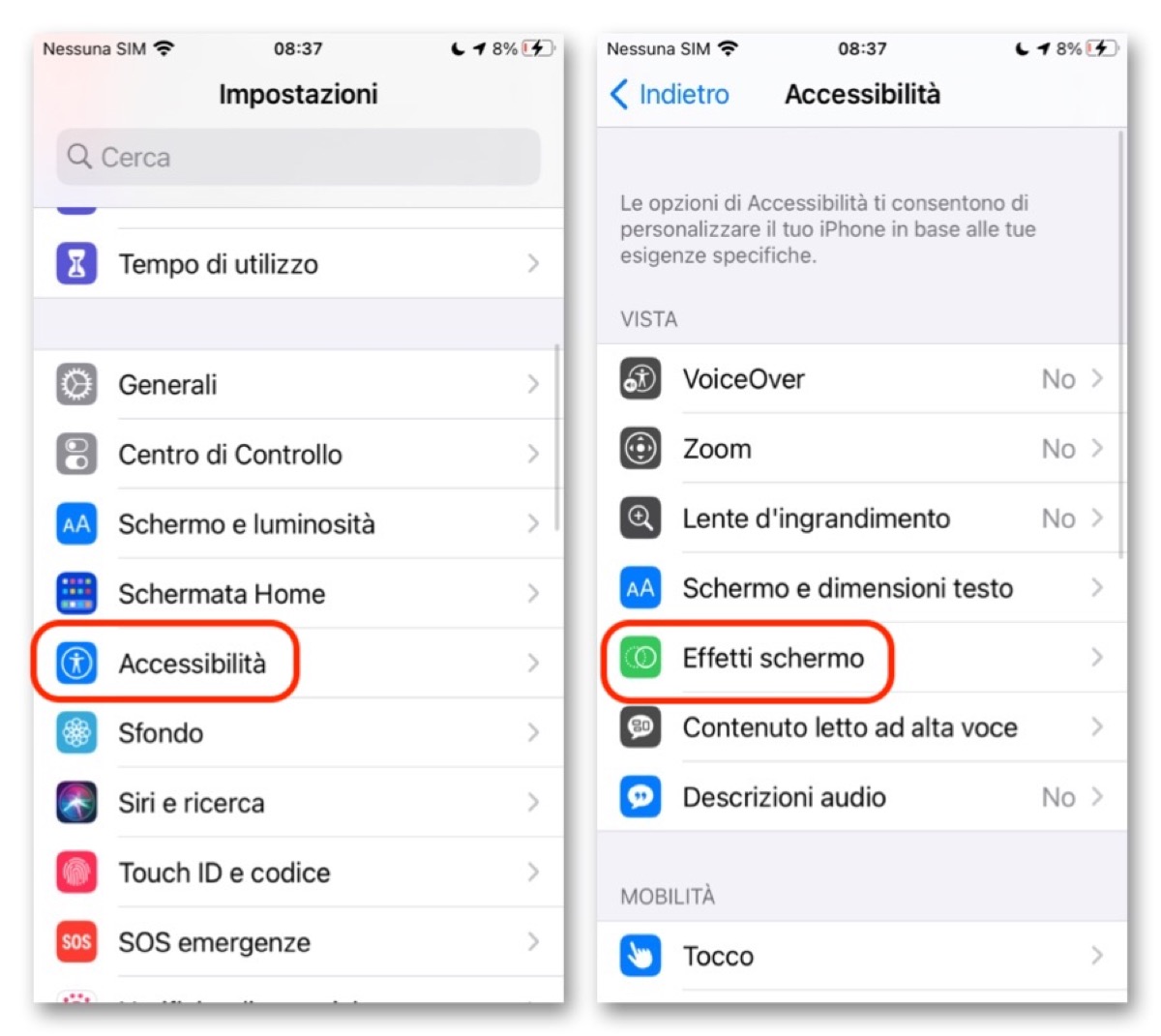
Come spiega l’azienda nel manuale utente «Nell’app Messaggi, puoi animare un singolo messaggio con un effetto fumetto o riempire l’intera schermata di una conversazione con un effetto a tutto schermo (come ad esempio palloncini o coriandoli). Puoi persino inviare un messaggio personale con inchiostro magico che rimane sfocato finché il destinatario non fa scorrere il dito su di esso per rivelarlo. Per inviare e ricevere gli effetti nei messaggi devi disporre di iMessage».
Va però detto che per fortuna non siamo tutti uguali, e se ad una emoji si riesce anche a passare sopra, festoni e pupazzi animati a tutto schermo potrebbero essere davvero di troppo. A partire da iOS 10.1 però è possibile impedire almeno l’avvio automatico delle animazioni su iMessage.
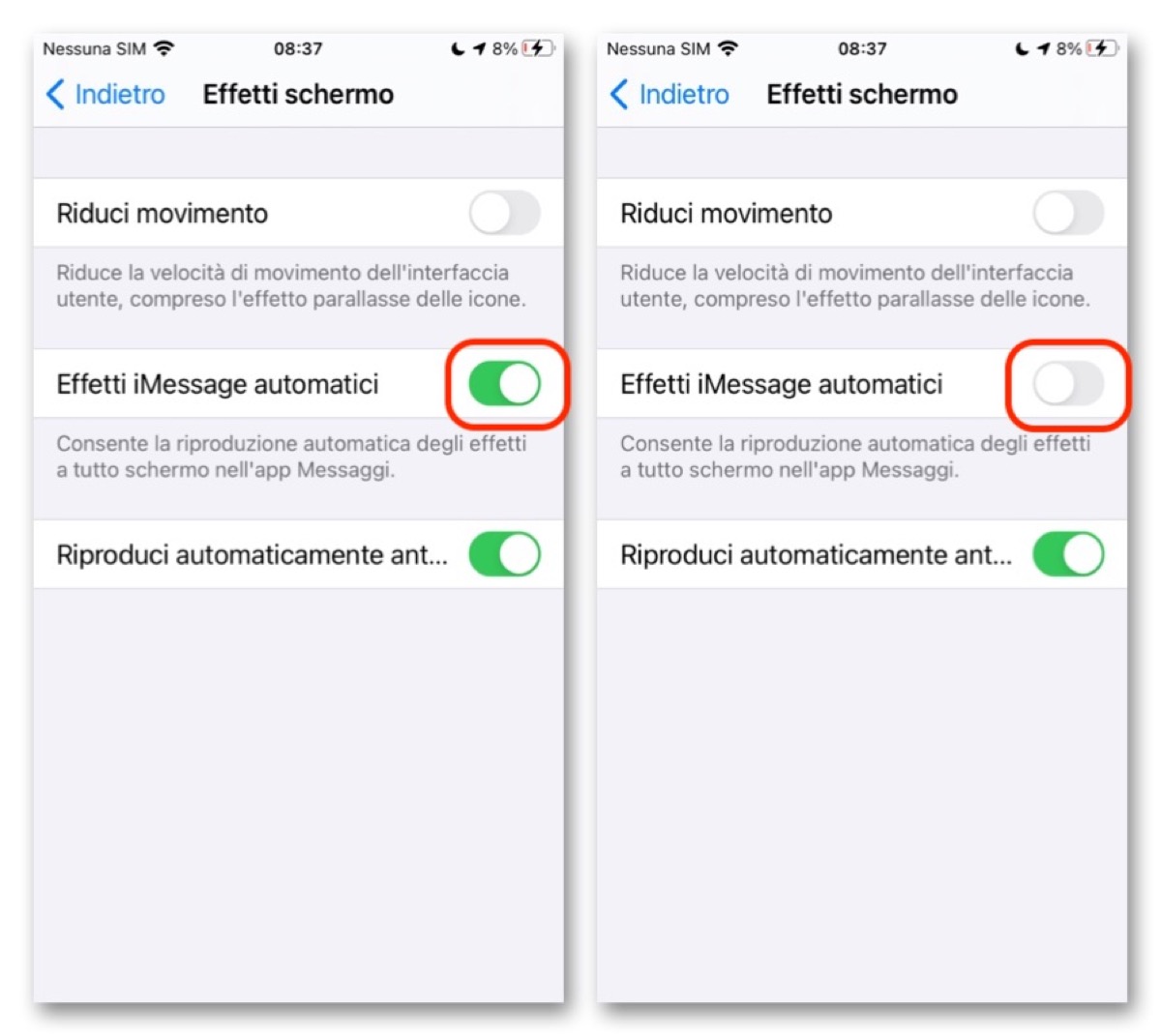
Per farlo è sufficiente aprire l’app “Impostazioni”, accedere quindi al pannello “Accessibilità” e spostarsi alla scheda “Effetti schermo”. Qui dentro sono presenti tre opzioni: quella che ci interessa è denominata “Effetti iMessage automatici”. Spegnendo il relativo interruttore, gli effetti a tutto schermo dentro l’app non saranno più riprodotti.
Su Macitynet trovi centinaia di tutorial su iPhone e iPad: parti da questa pagina.













